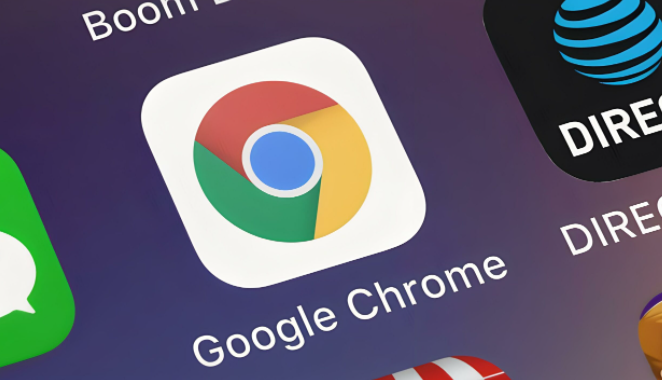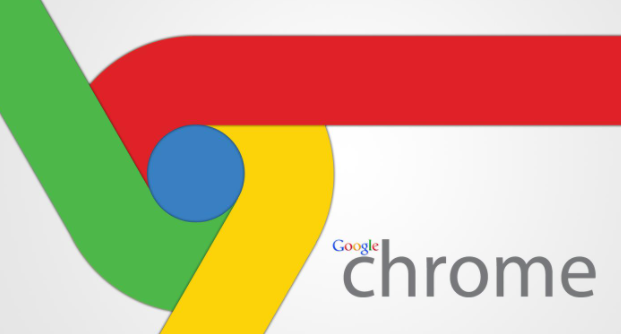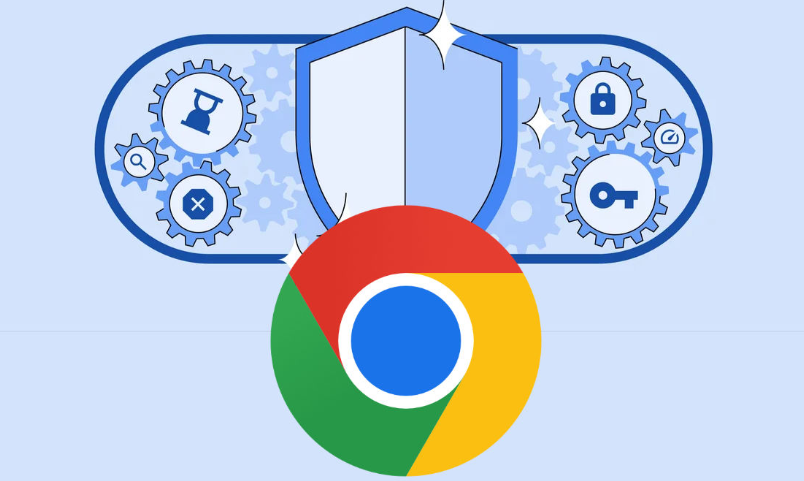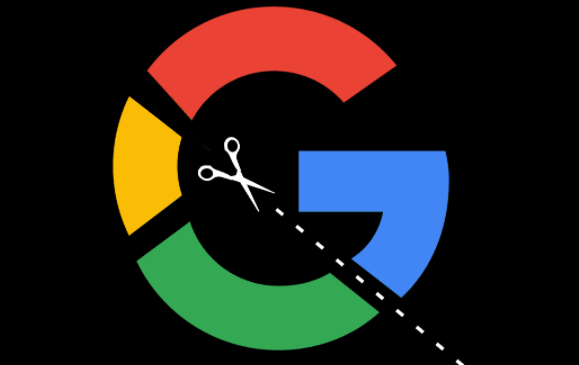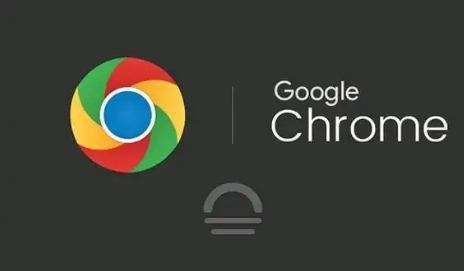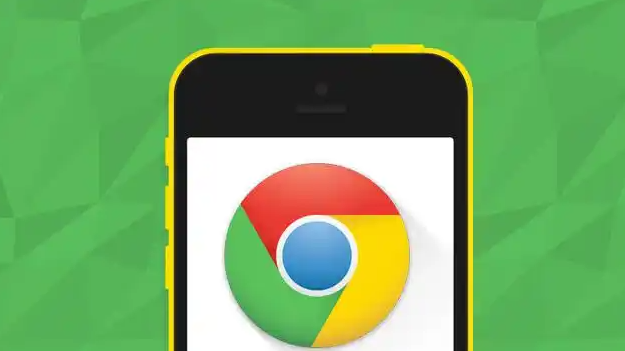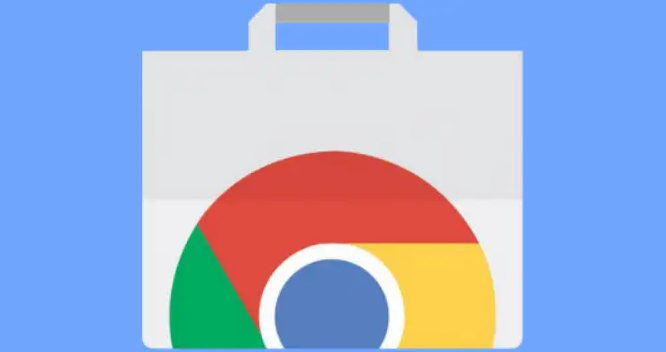教程详情
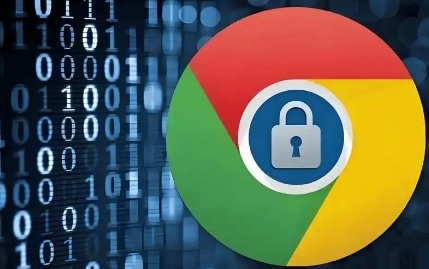
若下载任务刚被误关,可立即点击浏览器右下角的下载图标,在打开的下载列表中,找到刚才误关闭的任务,点击“恢复”或“重新下载”按钮,即可继续下载。
若下载列表已关闭,可按下快捷键Ctrl+J,再次打开下载列表,查找误关闭的任务并进行恢复操作。
若上述方法不奏效,可在浏览器右上角点击三个点,选择“下载内容”,进入下载内容管理页面,找到对应的下载任务,点击“重启”或“开始”按钮来恢复下载。
另外,部分下载工具可能支持在任务管理器中找到下载进程,右键点击选择“恢复”或“继续”操作,但此方法相对较复杂,且不是所有下载任务都适用。